Просмотр сетевых ресурсов
Чтобы просмотреть доступные сетевые ресурсы компьютера, имеющего IP-адрес 192.168.0.100, достаточно в адресной строке Проводника или браузера ввести строку вида \192.168.0.100. Имена общих папок и принтеров указываются далее и отделяются от IP-адреса символом . Например: \192 .168.0.101Temp или \192.168.0.101 1J1010.
В нижней части окна Центр управления сетями и общим доступом находится информация о состоянии режима общего доступа и сетевого обнаружения. В этом же окне можно изменить некоторые из этих настроек или просмотреть советы о способах изменения других.
На возможность обнаружения доступа к компьютеру по сети могут влиять параметры настройки брандмауэра. Брандмауэр Windows Vista (Панель управления — Брандмауэр Windows — Изменить параметры) имеет специальные правила исключений для доступа к общим папкам и принтерам. Аналогичным образом могут быть настроены и брандмауэры других разработчиков программного обеспечения. Например, в Norton Internet Security необходимо настроить Internet Security and Firewall Options — Trust Control и добавить необходимые IP-адреса сетей или отдельных компьютеров в список адресов, которым оказывается доверие.
Как вывести список доступных сетевых ресурсов своего компьютера
Это бывает нужно, например, если вы хотите посмотреть, нет ли «левой» активности от непонятных приложений.
Сначала запустите командную строку командой cmd . В не-инновационных версиях Windows просто делаем Пуск, Выполнить, cmd (или уродливый аналог в Windows 8; а лучше запустить из нормального файл-менеджера с командной строкой).
Затем выполнить в командной строке вот это:
Команда сбросит список активных подключений в файл с именем 1.txt , который создастся в текущей папке.
Возможно, это выполнится быстро, а возможно, при большой загруженности компьютера и множестве активных подключений, ждать придётся долго, несколько минут, и винчестер будет активно «шуршать».
Увидеть, что получилось, можно, открыв файл в любом текстовом редакторе. Если в первых строках файла вместо символов кириллицы — «кракозябры», не унывайте, просто ваша консоль создала текстовый файл в кодировке DOS. Попробуйте открыть его, например, с помощью Notepad++, предварительно выбрав в его меню Кодировки — Кириллица — OEM 866.
Потом спокойно анализируем файл, все подключения как на ладони. Увидели, скажем, такое:
— насторожитесь. Может, это просто неподписанное расширение браузера, а может, лезет Ванька Полонский, в любом случае, обратитесь за разъяснениями на толковый форум.
Кстати, прилагаю список некоторых полезных консольных команд Windows, которые можно выполнить так же, как мы выполнили эту.
set Показать список системных переменных, в их числе будут и имя пользователя или компьютера
nbtstat -a Отображение всех подключений и ожидающих портов
net localgroup group user /add Добавить в группу group пользователя user
net localgroup group user /delete Удалить пользователя из группы
net send pc «текст» Отправить сообщение пользователю компьютера pc
net sessions Список пользователей
net session /delete Закрыть все сетевые сессии
net use t: \имя_компютерапапка Подключить сетевым диском t: папку на удаленном компьютере
net user имя /active:no Заблокировать пользователя
net user имя /active:yes Разблокировать пользователя
net user имя /domain Информация о пользователе домена
net user Имя /add Добавить пользователя
net user Имя /delete Удалить пользователя
reg add Добавить параметр в реестр (нужны дополнительные параметры, как и командам ниже)
reg compare Сравнивать части реестра
reg copy Копировать из одного раздела в другой
reg delete Удалить указанный параметр или раздел
reg export Экспортировать часть реестра
reg import Импортировать часть реестра
reg load Загрузить выбранную часть реестра
reg query Вывести значения заданной ветки реестра
reg restore Восстановить выбранную часть реестра из файла
reg save Сохранить выбранную часть реестра
reg unload Выгрузить выбранную часть реестра
shutdown -s Выключить компьютер
shutdown -r Перезагрузить компьютер
systeminfo Вывести системную информацию о вашей машине
systeminfo /s machine Вывести системную информацию об удаленной машине
И т.д., не забывайте про «волшебный» параметр /? у команд — это справка о команде. Например, командная строка
покажет все варианты синтаксиса этой команды, а затем
детализирует информацию по команде net send .
Конечно, всё это имеет смысл делать с правами администратора.
Как определить, какое приложение занимает конкретный порт — в этой заметке, а здесь — основные команды Windows, открывающие окна системных приложений настройки.
Вывести список сетевых ресурсов со всех компьютеров
Вывести список доступных сетевых ресурсов со всех компьютеров
Доброго дня все! помогите пожалуйста вот с такой задачкой Вывести список доступных сетевых.
Сформировать список всех доступных сетевых ресурсов в заданном сегменте
Собственно, как это сделать? Нашел 2 команды: Net Share и Net Use. Они ли? Net Share выдает список.

Вывести список всех сетевых адаптеров
Всем привет, вопрос в том что мне нужно вывести список всех сетевых адаптеров установленных на.
Как получить список всех сетевых адаптеров?
Этот код выдает только подключенные адаптеры, а мне надо все: using System.Net.NetworkInformation;.
Список всех компьютеров в сети и их IP на Builder 2009
помогите, надо получить список всех компьютеров сети, ниче не могу найти, на форуме про это глухо.
Синтаксис утилиты NET VIEW
net view [\имя_компьютера] [/domain[:имя_домена]]
net view /network:nw [\имя_компьютера], где
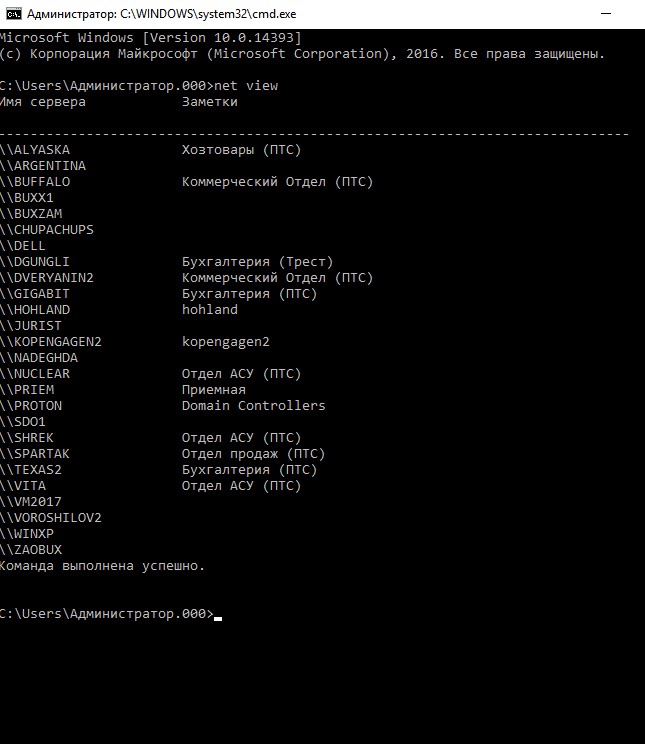
- \имя_компьютера — задает имя компьютера для просмотра расположенных на нем общих ресурсов.
- /domain[:имя_домена]— задает домен, для которого выводится список компьютеров. Если параметр имя_домена не задан, команда выводит список всех доменов сети.
- /network:nw— выводит список всех доступных серверов сети NetWare. При указании имени компьютера команда отображает все доступные ресурсы на данном компьютере. Кроме того, можно указать дополнительные сети.
5 Способ. Включить сетевое обнаружение в Windows.
1. В окне “Выполнить” (win+R) введите команду “control.exe /name Microsoft.NetworkandSharingCenter“. В открывшемся окне “Центр управления сетями и общим доступом” в меню слева выберите “Изменить дополнительные параметры общего доступа“.
2. Для профилей “Частная“, “Гостевая или общедоступная“, “Все сети” отметьте пункт “Включить сетевое обнаружение“.
3. Перезапустите ПК.
Надеюсь один из способов помог вам решить ошибку net view.
Укажите в комментариях какую именно ошибку и способ применили для решения проблемы.
Добавить комментарий Отменить ответ
Этот сайт использует Akismet для борьбы со спамом. Узнайте, как обрабатываются ваши данные комментариев.
4. Просмотр интерсети TCP/IP
В настоящее время просмоторщики взаимодействуют в основном с помощью широковещательных рассылок.
- Как контроллеры доменов, разделенные маршрутизаторами, выполняют функции просмотра.
- Как локальные клиенты просматривают ресурсы удаленных доменов, которые не принадлежат к их локальной сети.
Файл LMHOSTS. Разрешение имен в протоколе NetBIOS в настоящее время выполняется с помощью широковещательных пакетов, и этот механизм работает только в пределах локальной подсети. Для разрешения имен компьютеров, подключенных к другим подсетям, необходимо сконфигурировать файл LMHOSTS. Этот файл должен содержать отображения имен на IP адреса всех компьютеров, которые подключены не к данной локальной подсети.
Для обеспечения взаимодействия между подсетями и главным просмоторщиком домена, администратор должен сконфигурировать файл LMHOSTS так, чтобы он содержал имена Net-BIOS и IP-адреса всех просмоторщиков.
Для того, чтобы главный просмоторщик каждой подсети получил доступ к первичному контроллеру домена, информация о первичном контроллере домена должна содержаться в файле LMHOSTS каждого главного просмоторщика (с примечанием #DOM). Эти же требования относятся и к резервным контроллерам домена.
- IP адрес и NetBIOS-имя предпочтительного главного просмоторщика.
- Имя домена, которому предшествуют префиксы #PRE и #DOM.
Использование порта 137 протокола UDP (NetBIOS Name Service Broadcast).Не всегда в глобальных сетях возникают проблемы с широковещательным трафиком. Некоторые маршрутизаторы могут быть сконфигурированы так, что они могут распространять определенные типы широковещательных пакетов, в то время как остальные подвергаются фильтрации.
Все широковещательные пакеты протокола NetBIOS поверх TCP/IP (NBT) посылаются на порт 137 протокола UPD, который определен как сервис имен NBT. Это назначение порта определяется стандартами RFC 1001 и 1002. Обычно такие пакеты фильтруются маршрутизаторами, так они посылаются с широковещательными адресами MAC и IP уровней. Однако, некоторые маршрутизаторы продвигают пакеты, отправленные с указанным номером порта UDP.
В результате просмоторщик ведет себя так, как если бы он находился в одной большой подсети. Все домены и компьютеры будут в этом случае видны всем системам, включая и компьютеры Windows for Workgroups.
Сервис WINS. При реализации в сети сервиса WINS отпадает необходимость в конфигурировании файлов LMHOSTS или использовании в маршрутизаторах порта 137 протокола UDP.
- Служба WINS конфигурируется на компьютере, работающем под управлением Windows NT Server 3.5.
- Компьютеры-клиенты поддерживают сервис WINS. Сервис WINS поддерживают компьютеры под управлением Windows NT 3.5, Windows for Workgroups (со стеком TCP/IP-32), а также компьютеры с клиентской оболочкой Microsoft Network Client, поставляемой на компакт-диске Windows NT Server 3.5.
Клиенты, не поддерживающие службу WINS, должны по-прежнему иметь сконфигурированный файл LMHOSTS для просмотра сети с глобальными связями, даже если сервис WINS реализован в домене.









